CSR8510 A10-Treiber ist ein nicht verfügbarer Fehler in Windows 10
Wenn Sie einen Bluetooth 4.0 - Dongle auf Ihrem PC verwenden, haben Sie möglicherweise den CSR8510 A10- Treiber(Driver) . Es ist einer der vielseitigsten Treiber, da es Ihrem PC ermöglicht, eine Verbindung zu einer Vielzahl von Geräten wie Smartphones, Lautsprechern, Headsets usw. herzustellen. Der von Qualcomm Technologies International(Internation) Ltd. entwickelte CSR8510 A10 wird direkt als HID-USB -Gerät aufgeführt.
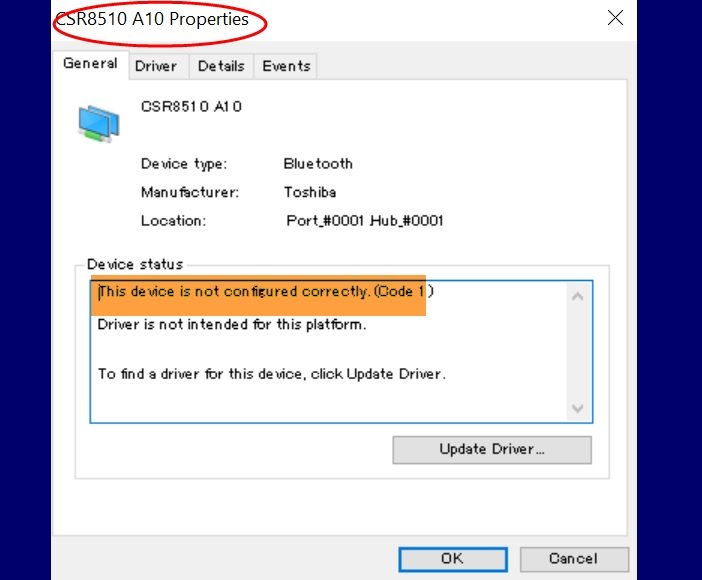
Laut vielen Windows - Benutzern verbindet sich der Bluetooth -Dongle nicht mit ihrem PC. Als sie versuchten, dies zu untersuchen, stellten sie fest, dass der Geräte-Manager(Device Manager) besagt , dass der CSR8510 A10-Treiber(CSR8510 A10 Driver) nicht verfügbar ist. Wenn Sie einer von ihnen sind, dann ist dieser Artikel für Sie, da wir alle möglichen Korrekturen zur Behebung dieses Fehlers sehen werden.
Das Problem bei diesem Treiber ist, dass Sie den Treiber nicht einfach deinstallieren und neu installieren können, wie wir es in den meisten Fällen tun, da der Hersteller diesen Treiber abgekündigt hat(manufacturer has discontinued this driver) . Daher müssen Sie dies mit der allgemeinen Methode zum Aktualisieren eines Treibers aktualisieren.
CSR8510 A10-Treiber ist nicht verfügbar
Bevor Sie sich eine der erwähnten Korrekturen ansehen, müssen Sie Ihren Dongle ausstecken und wieder einstecken. Wenn das Problem weiterhin besteht, können Sie den angegebenen Lösungen folgen. Dies sind die Dinge, die Sie tun können, um den Fehler CSR8510 A10 Driver is Unavailable in Windows 10 zu beheben .
- Rollback-Treiber
- Treiber aktualisieren
Bevor Sie fortfahren, müssen Sie sicherstellen, dass Sie die folgenden Lösungen in der angegebenen Reihenfolge ausführen. Lassen Sie uns also im Detail darüber sprechen.
1] Rollback-Treiber
Wenn dieses Problem nach der Aktualisierung Ihres Treibers aufgetreten ist, müssen Sie ihn herunterstufen, um das Problem zu beheben. Gehen Sie dazu folgendermaßen vor:
- Starten Sie den Geräte-Manager(Device Manager) mit Win + X > Device Manager .
- Erweitern Sie Bluetooth , klicken Sie mit der rechten Maustaste auf den CSR8510 A10(CSR8510 A10 ) - Treiber und wählen Sie Eigenschaften(Properties)
- Gehen Sie zur Registerkarte Treiber(Driver) und klicken Sie auf Treiber(Roll Back Driver) zurücksetzen .
Wenn die Option ausgegraut ist, bedeutet dies, dass Ihr Treiber nicht auf dem neuesten Stand ist und eine Aktualisierung das Problem beheben kann.
2] Treiber aktualisieren
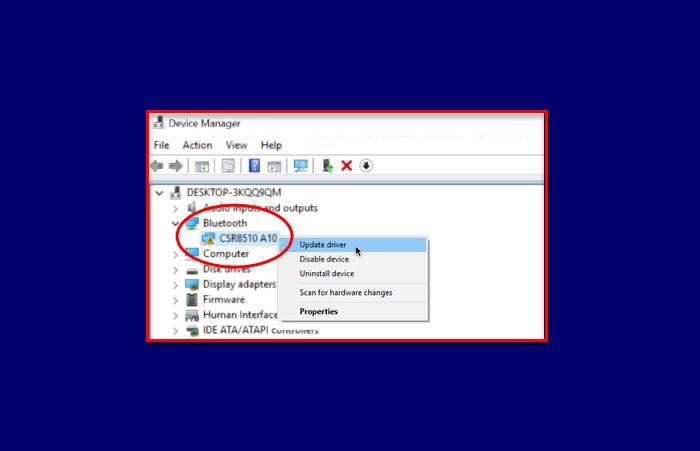
Durch Aktualisieren des CSR8510 A10 -Treibers kann das Problem in den meisten Fällen behoben werden. Wir werden das Problem also beheben, indem wir Ihren CSR8510 A10 -Treiber aktualisieren. Gehen Sie dazu folgendermaßen vor:
- Starten Sie den Geräte-Manager(Device Manager) mit Win + X > Device Manager .
- Erweitern Sie Bluetooth , klicken Sie mit der rechten Maustaste auf den CSR8510 A10(CSR8510 A10) - Treiber und wählen Sie Treiber(Update driver) aktualisieren .
- Wählen Sie jetzt Automatisch nach aktualisierter Treibersoftware(Search automatically for updated driver software) suchen , damit Windows das Internet nach einem aktualisierten Treiber durchsuchen kann.
Starten Sie schließlich Ihren PC neu und prüfen Sie, ob das Problem weiterhin besteht. Sie können sogar eine Anwendung eines Drittanbieters verwenden, um den Treiber zu aktualisieren.(third-party application to update the driver.)
Hoffentlich hat Ihnen dies geholfen, den Fehler „CSR8510 A10-Treiber(CSR8510 A10 Driver) ist nicht verfügbar“ in Windows 10 zu beheben .
Verwandt: (Related: )So aktualisieren Sie Bluetooth-Treiber.(How to update Bluetooth drivers.)
Related posts
Beheben Sie den Bluetooth-Treiberfehler in Windows 10
So deaktivieren Sie automatische Treiber-Updates in Windows 10
Installieren Sie Realtek HD Audio Driver Failure, Fehler OxC0000374 unter Windows 10
Blockieren Sie Treiberaktualisierungen über das Windows-Qualitätsupdate in Windows 10
Beste externe Bluetooth-Adapter für Windows 10-Computer
So deinstallieren oder entfernen Sie Driver Tonic von Windows 10
NVIDIA-Treiber stürzen unter Windows 10 ständig ab
Beheben Sie den Fehler beim Betriebszustand des Treibers in Windows 10
Beheben Sie den Fehler „Treiber für Bluetooth-Peripheriegerät nicht gefunden“.
So übertragen Sie Dateien mit Bluetooth von Windows 10 Mobile an andere
So beheben Sie einen im Gerätetreiber-BSOD hängen gebliebenen Thread in Windows 10
So installieren Sie Bluetooth unter Windows 10
So beheben Sie Bluetooth-Probleme in Windows 10
So deinstallieren und installieren Sie Treiber unter Windows 10
Suchen Sie mit Driver Booster nach veralteten oder fehlenden Windows-Treibern
So aktivieren Sie Bluetooth unter Windows 10
Aktivieren oder deaktivieren Sie Bluetooth in Windows 10
So empfangen Sie Dateien über Bluetooth und finden sie in Windows 10 Mobile
So verbinden Sie einen Windows 10-PC über Bluetooth mit einem Windows 10 Mobile-Smartphone
So führen Sie ein Rollback von Treibern unter Windows 10 durch
